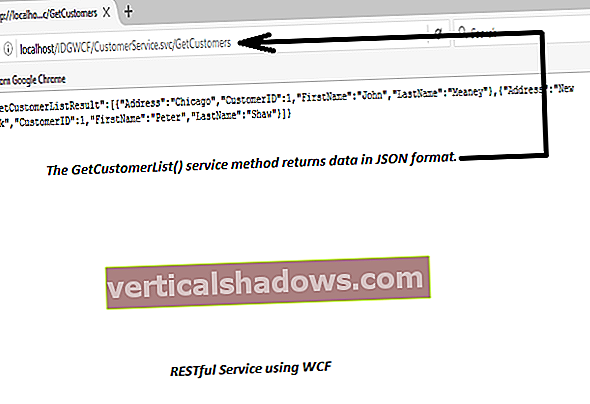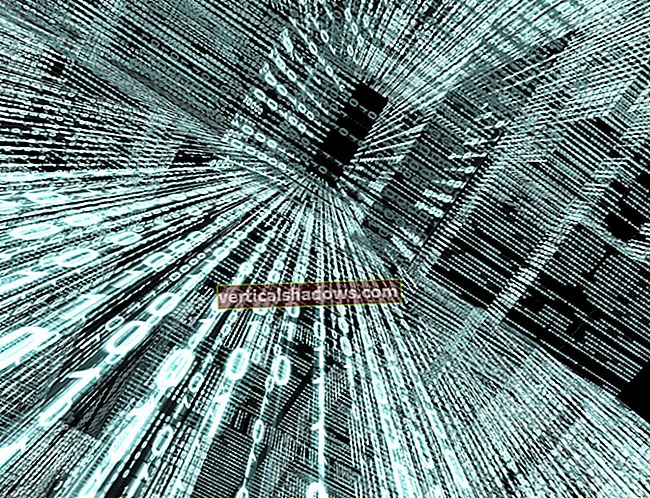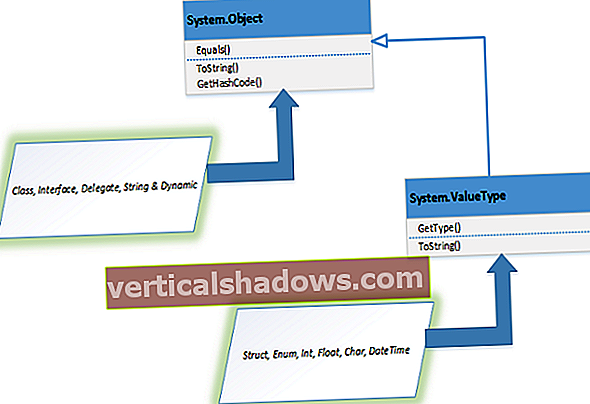Jūs sakote, kad norite išmokti „Java“. Tai gali būti bauginanti kalba. Tai gali atrodyti net neįveikiama, jei esate naujas programuotojas. Bet jūs giliai įkvėpiate ir nusprendžiate tai leisti. Gerai, pirmiausia pirmiausia: jums reikia vienos iš tų integruotų kūrimo aplinkų (IDE), apie kurias skaitėte. Viena programa, kurioje galite redaguoti, kurti, paleisti, derinti ir įdiegti netrukus parašytą „Java“ programą.
Yra keletas populiarių, nemokamų „Java IDE“: pavyzdžiui, „Eclipse“, „NetBeans“ ir bendruomenės „IntelliJ“ leidimas. Išsirenkate, atsisiųsite ir įdiekite ir per labai trumpą laiką suprasite, kad dabar turite išmokti du dalykus: „Java“ ir IDE. Jūsų pasirinktas kūrimo įrankis yra nepraeinamas, kaip ir kalba, kuria jis turėtų jums padėti.
Įveskite „BlueJ“ ir „Greenfoot“ - dvi IDE, specialiai sukurtas pradedantiesiems. Jie yra komandos, įsikūrusios King's College Londone, produktas (nors komandos nariai kartais buvo susiję su Australijos ir Danijos universitetais). „BlueJ“ ir „Greenfoot“ kūrėjai pasirinko funkcijų rinkinį ir sąsajos dizainą, kad neužgožtų pradedančiųjų.
Tiesą sakant, kaip paaiškina pagrindinis kūrėjas Neilas Brownas, „BlueJ“ ir „Greenfoot“ funkcijos yra „... atskleidžiamos, kai vartotojai pas juos ateina“. Tavęs nemeta į gilų baseino galą. Taigi abu pateikia paprastą įvedimą ne tik į „Java“ kalbą, bet ir į įrankius bei metodus, reikalingus kuriant programas ta kalba.
Sužinokite „Java“ su „BlueJ“
„BlueJ“ pirmą kartą pasirodė 1999 m., Pavadintas tiesiog „Blue“. Tuo metu tai buvo ir kūrimo aplinka, ir kalba. Kai pasirodė „Java“, įrankis buvo atstatytas naudojant „Java“ kaip kalbą, o pavadinimas pakeistas į „BlueJ“.
„BlueJ“ leidimai egzistuoja „Linux“, „MacOS“ ir „Windows“. „BlueJ“ taip pat yra bendra forma: supakuota kaip JAR failas, kad „BlueJ“ būtų galima įdiegti bet kurioje sistemoje, palaikančioje „Java“. Dabartinei „BlueJ“ versijai (šio rašymo metu 4.2.2) reikia JDK 11 arba naujesnės versijos, todėl ji turi būti paleista 64 bitų operacinėje sistemoje. Ankstesnės 32 bitų versijos egzistuoja, tačiau jos nebekuriamos.
Pirmą kartą sužinojau apie „BlueJ“ (ir „Greenfoot“), kai radau juos iš anksto įdiegtus į „Raspberry Pi 4“, kurį įsigijau praėjusiais metais. Vėliau sužinojau, kad „BlueJ“ buvo įdiegta „Raspberry Pi“ nuo 2015 m.
Atidarykite projektą „BlueJ“ ir jums bus pateiktas gaiviai negausus langas: meniu juosta viršuje, įrankių juosta kairėje nuo didelės darbastalio srities ir mažesnė objekto stendo sritis žemiau. Įrankių juostos mygtukai leidžia jums sukurti klasę, apibrėžti paveldėjimo santykį arba sudaryti klasę. Projektų klasės darbastalyje rodomos kaip tam tikra suporuota UML diagrama, ir nors „BlueJ“ nėra visavertė vizualinio vystymo aplinka, to pakanka, kad galėtumėte pamatyti savo programos subjektų santykius, bet nepamiršti. kodo.
Dukart spustelėkite klasės piktogramą darbastalyje, o jos šaltinis atsidarys redaktoriuje, kur bus atskleista kita vaizdinė pagalba: srities paryškinimas. Paryškinant sritį, įdėti kodo blokai pažodžiui paryškinami skirtingų spalvų fone, todėl galite greitai pamatyti metodo taikymo sritį klasėje, dėl kilpa metodo viduje, an jei pareiškimą dėl kilpa ir pan. Kodo struktūra tampa akivaizdi.
Dešiniuoju pelės mygtuku spustelėkite klasę darbo stende ir pasirodys naujas meniu, kuris, atsižvelgiant į klasės pobūdį ir sudėtį, leidžia jums sudaryti klasę, apžiūrėti jos turinį, sukurti atitinkamą bandomąją klasę (daugiau apie tai vėliau), vykdyti klasės metodą arba išjudinti klasės objektą. Čia „BlueJ“ interaktyvumas užima pagrindinę vietą.

Klasės gali būti sudaromos atskirai; nereikia modifikuoti viso projekto, jei pakeitėte vieną klasę. Pasirinkite vykdyti klasės metodą ir pasirodys dialogo langas, raginantis įvesti metodo įvestis. Įveskite įvestis, spustelėkite Gerai ir pasirodo kitas dialogo langas, rodantis grąžinimo vertę ir jos duomenų tipą.
Jei sukursite klasę, objekto stende pasirodys piktograma, vaizduojanti naują objektą. Kaip ir klasėse, galite dešiniuoju pelės mygtuku spustelėti objekto piktogramą ir ištirti objekto turinį. Taip pat galite vykdyti atskirų objektų egzempliorių metodus; pasirodo dialogo langai (kaip aukščiau), kuriuose įvedami įvesties argumentai ir pateikiamos grąžinimo vertės.
„BlueJ“ nebūtų visiškas IDE be derintuvo. „BlueJ“ derintuvo lūžio taškus galite nustatyti taip pat, kaip ir kituose IDE. Redaktoriuje tiesiog spustelėkite stulpelyje kairėje nuo tikslinio šaltinio kodo eilutės. Kai vykdymo metu suveikia pertraukos taškas, atsidaro „BlueJ“ derintuvo iššokantis langas, rodantis gijas, skambučių kaminą, užrakto statinius ir egzempliorių kintamuosius, taip pat žinomus derinimo valdiklius (žingsnis, žingsnis į priekį, tęsimas ir sustabdymas). Vėlgi, nepriekaištingas BlueJ pristatymas nestovi tarp jūsų ir atliekamos užduoties.
Kaip minėta aukščiau, „BlueJ“ gali sukurti bandomąją klasę iš klasės piktogramos dešiniuoju pelės mygtuku spustelėkite meniu. Automatiškai sukurta klasė yra karkasinė „JUnit“ testų klasė („JUnit 4“ yra integruota su „BlueJ“). Jį sudaro tuščias konstruktorius, setUp ()ir „tearDown“ () metodai. Galite sukurti bandymo metodus, atidarydami klasės šaltinį redaktoriuje, arba naudoti tam tikrą įmontuotą vedlį, kuris, naudodamasis daugybe dialogų, veda jus kuriant bandymo metodus.
Panašiai „BlueJ“ teikia pagalbą kuriant „JavaFX“ ir „Swing“ grafines programas. Pateikiamos mokymo programos, o dirbant per „JavaFX“ pamoką atskleidžiama tikroji „BlueJ“ galimybės naudoti metodus „gyviems“ objektams (kol programa veikia) naudojimo nauda. Iš tikrųjų galite pamatyti metodo iškvietimo rezultatą grafiniame komponente.
„BlueJ“ įmontuotos interaktyvios mokymo programos padės jums atsikratyti. Jei jums reikia dar daugiau mokomosios medžiagos, knygos Objektai pirmiausia su „Java“, kurį kartu parašė „BlueJ“ kūrėjas Michaelas Köllingas, „BlueJ“ naudoja kaip kūrimo aplinką, kad pristatytų pradedančiųjų požiūrį į objektinį programavimą „Java“.
Sužinokite „Java“ su „Greenfoot“
„Greenfoot“, pastatytas ant „BlueJ“, to paties kūrėjo Michaelo Kӧllingo, yra labiau specializuota IDE nei „BlueJ“. Nors „BlueJ“ dažnai naudojamas rengiant universiteto lygio įvadinius programavimo kursus, „Greenfoot“ yra skirtas jaunesniems vartotojams; net 14 metų. Norėdami pritraukti ir pritraukti jaunesnės auditorijos dėmesį, „Greenfoot“ sukurta kaip „paprasta„ Java IDE “ir animacijos sistema. Tai reiškia, kad jis skirtas žaidimams kurti.
Norėdami suprasti „Greenfoot“, pirmiausia turite išmokti jos terminologiją. „Greenfoot“ projektas yra „scenarijus“. Kiekvienas scenarijus turi „pasaulį“, kuris yra jūsų žaidimo laukas. Tai yra dvimatis konteineris, kuriame gyvena „aktoriai“. Čia būkite atsargūs - „Greenfoot“ veikėjas nėra konkretus objektų, vienu metu veikiantis to paties pavadinimo programavimo objektas (žr. //Lt.wikipedia.org/wiki/Actor_model). „Greenfoot“ aktoriai yra jūsų žaidimo žaidimai.
„Greenfoot“ veikėjas turi savybių ir metodų (savybių ir elgesio). Viena aktoriaus savybė yra jo išvaizda - pasaulyje rodoma piktograma, vaizduojanti tą aktorių. „Greenfoot“ yra su įvairiais aktorių vaizdais, kad galėtumėte pradėti, arba galite sukurti ir importuoti savo atvaizdą.
Greenfoot vizualinis išdėstymas yra „BlueJ“ veidrodinis vaizdas. Pagrindinis Greenfoot langas yra pasaulis. Dešinėje vertikalioje įrankių juostoje yra projekto klasių paveldėjimo diagramos. Paprastai įrankių juostoje yra du paveldėjimo „medžiai“, vienas įsišaknijęs pagrinde Pasaulis klasės, kitas įsišaknijęs bazėje Aktorius klasė. Išvestinės klasės atsišakoja šias dvi šaknis.
Kaip ir „BlueJ“, dukart spustelėjus klasės piktogramą, redaktoriaus lange atidaromas susijęs šaltinis. „Greenfoot“ redaktorius yra identiškas „BlueJ“, o tai nenuostabu, nes beveik visas „BlueJ“ vykdo vykdymą po „Greenfoot“. Taigi „Greenfoot“ redaktorius pabrėžia „BlueJ“ taikymo sritį, o „Greenfoot“ derintuvas veikia lygiai taip pat, kaip „BlueJ“.
Redagavimo priemonėje keiskite klasę, o jos piktograma paveldėjimo diagramoje yra kryžminė. Tai rodo, kad klasė turi būti iš naujo sukompiliuota, kad ją būtų galima panaudoti objektui sukurti. Be to, visi pasaulio objektai, gauti iš tos klasės, tampa neryškūs (nebėra aštraus reljefo), parodydami, kad jie dabar yra pasenę. Laimei, kaip ir „BlueJ“, galite rinkti klases atskirai.

Iškovoję aktorių, galite jį įdėti į pasaulį vilkdami ir numetę jo piktogramą į pasaulio lango sritį. Griežtai tariant, jums nereikia išleisti aktoriaus į pasaulį, kol nebus galima pavadinti bet kurį iš aktoriaus metodų. Dešiniuoju pelės mygtuku spustelėkite aktorių, kad pasirinktumėte skambinimo būdą. Jei metodui reikalingi įvesties parametrai, atsidaro dialogo langas, kuriame galite pateikti parametrą.
Laikas Greenfoot pasaulyje turi tekėti, kad aktoriai galėtų judėti. Tačiau tai yra skaitmeninis pasaulis, todėl laikas eina į priekį dėl vidinio laikrodžio - atnaujinimo ciklo. Du mygtukai - „Veikti ir paleisti“ - valdo tos kilpos vykdymą. Spustelėkite mygtuką Veiksmas ir ciklas bus paleistas vieną kartą. Spustelėkite Vykdyti, mygtukas tampa Pauzė ir ciklas tęsiasi tol, kol dar kartą spustelėsite mygtuką, kad jį sustabdytumėte. Šie mygtukai, be abejo, yra ypač naudingi išbandant ir derinant jūsų žaidimą.
Jei turite sustabdyti scenarijaus kūrimo sesiją ir norite tęsti ten, kur baigėte, galite išgelbėti pasaulį (kas yra daug mažiau dramatiška nei atrodo). „Greenfoot“ užfiksuos aktorių vietą ir būseną pasaulyje ir užkoduos tą informaciją metodui, kurį pašaukė aktorių konstruktorius. Rezultatas: jūsų scena vėl susirenka, kai kitą kartą paleidžiate „Greenfoot IDE“.
Kas vyksta žaidimo metu, kai susiduria du aktoriai? Arba kažkas susprogdina? Žaidimas turi turėti garso efektus. „Greenfoot“ gali importuoti .wav failus į scenarijų, o metodai leidžia atkurti tuos garsus, kai suveikia konkretūs įvykiai. Niekas netrukdo skolintis jokių garsų, pateiktų įvairiose „Greenfoot“ svetainėje esančiose pamokose. Bet jei norite sukurti savo, „Greenfoot“ pateikia įmontuotą garso įrašymo įrenginį. Diktofono redagavimo galimybės yra paprastos, bet naudojamos. Iš esmės tai yra „fiksavimo ir apkarpymo“ sistema.
Galiausiai, jei jums reikia daugiau žaidimų idėjų, nei pateiktos „Greenfoot“ pamokose, „Greenfoot“ svetainėje gausu scenarijų, kuriuos sukūrė ir įkėlė vartotojai iš viso pasaulio. Kai kuriuos galima žaisti net internete. Kokybė suprantama dėmėta, tačiau žaidimų įvairovė liudija Greenfoot universalumą.
„Pro Java“ programavimo žingsniai
Pasak kūrėjo Michaelo Kӧllingo, nors „BlueJ“ paprastai naudojamas įvadiniuose universiteto programavimo kursuose, „Greenfoot“ yra tinkamas naudoti vidurinėje mokykloje. Nepaisant to, neatsižvelgiant į jūsų amžių, galite gauti daug ridos iš bet kurio IDE, jei ką tik sukėlėte koją į Java saviugdą.
Be jau minėtų pamokų, „BlueJ“ ir „Greenfoot“ svetainėse yra nemažai pagalbinės medžiagos. Jau minėjome „BlueJ“ vadovėlį; taip pat yra Greenfoot vadovėlis, Įvadas į programavimą naudojant „Greenfoot“. (Informacijos apie pirkimą ieškokite svetainėse.)
Nei viena, nei kita IDE nėra tinkama kurti produktams paruoštas, įmonės lygio „Java“ programas. Bet kaip įžanginės transporto priemonės visiems naujiems „Java“ vartotojams, jie pažymi visus langelius ir neapsunkina įrankių juostos bei meniu sudėtingumo. Jie yra tvirti, sklandūs „Java“ kūrimo etapai.